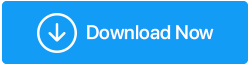วิธีรวมเอกสารที่สแกนเป็น PDF เดียว
เผยแพร่แล้ว: 2022-07-14บทนำ
คุณต้องการรวมเอกสารที่สแกนเป็น PDF เดียวหรือไม่? หากคุณกำลังรอคอยวิธีแก้ปัญหาในการรวมเอกสารที่สแกนทั้งหมดของคุณเป็นไฟล์เดียว ไฟล์ PDF อาจเป็นวิธีที่ดีที่สุดในการทำเช่นนั้น Portable Document Format (PDF) เป็นหนึ่งในรูปแบบไฟล์ที่ใช้มากที่สุด ไฟล์ PDF คือเอกสารข้อความหรือรูปถ่ายซึ่งเป็นรูปแบบที่นิยมใช้กันมากที่สุดในอุปกรณ์ต่างๆ เบราว์เซอร์จะเปิดไฟล์ PDF แทนไฟล์ Word ซึ่งจำเป็นต้องติดตั้ง Microsoft Word เพื่ออ่านและแก้ไขไฟล์
อ่านเพิ่มเติม- วิธีแปลงไฟล์ EML เป็น PDF บน Windows
บทความนี้จะอธิบายหลายวิธีในการ รวมเอกสารที่สแกนเป็น PDF เดียว อ่านต่อเพื่อเรียนรู้เพิ่มเติมเกี่ยวกับเรื่องนี้
การรวมเอกสารที่สแกนเป็นข้อกำหนดในชีวิตจริงหรือไม่?
การทำความเข้าใจวิธีรวม PDF จำนวนมากเป็นไฟล์เดียวเป็นเรื่องง่ายและสามารถเพิ่มประสิทธิภาพการทำงานของคุณได้ คุณไม่ต้องการให้ผู้รับมีไฟล์หลายไฟล์เป็นภาระเมื่อคุณสามารถให้ PDF ที่เหนียวแน่นเพียงไฟล์เดียว หรือบางทีคุณอาจพิมพ์รายงานสี่หรือห้าส่วนเป็น PDF ที่แตกต่างจาก Word, Excel และโปรแกรมแก้ไขรูปภาพ คุณจะรวมทั้งหมดไว้ในไฟล์เดียวได้อย่างไร
หากคุณใช้ Mac ยูทิลิตี้เดียวที่คุณต้องการจะรวมอยู่ในระบบปฏิบัติการ macOS แล้ว แต่ถ้าคุณใช้ Windows คุณจะต้องใช้ซอฟต์แวร์ของบริษัทอื่น โชคดีที่มีโซลูชันโอเพ่นซอร์สฟรีไม่กี่ตัว มาดูวิธีที่ง่ายที่สุดในการ รวมเอกสารที่สแกนเป็น PDF เดียว
วิธีการรวมเอกสารที่สแกนหลายฉบับเป็น PDF เดียวคืออะไร
รายการเนื้อหา
- วิธีที่ 1: การใช้โปรแกรมจัดการ PDF ขั้นสูง
- วิธีที่ 2: การใช้ Google เอกสาร
- วิธีที่ 3: การใช้ตัวรวมไฟล์ PDF ออนไลน์ Online2PDF
- บทสรุป
วิธีที่ 1: การใช้โปรแกรมจัดการ PDF ขั้นสูง
Advanced PDF Manager เป็นเครื่องมือจัดการ PDF สำหรับ Windows เท่านั้น การผสาน แยก PDF หรือเรียงลำดับใหม่ หมุน และจัดการหน้าใน PDF นั้นค่อนข้างง่ายโดยใช้เครื่องมือนี้ นอกจากนี้ คุณยังสามารถเพิ่มรหัสผ่านไปยังไฟล์ PDF ได้อย่างง่ายดาย เราขอแนะนำให้คุณใช้ซอฟต์แวร์ง่ายๆ นี้เพื่อรวมเอกสารที่สแกนเป็น PDF เดียว นอกจากนี้ หากคุณไม่ต้องการจ่ายเงินล่วงหน้า คุณสามารถใช้เวอร์ชันทดลองเพื่อดูว่าคุ้มกับเงินของคุณหรือไม่
หมายเหตุ – เวอร์ชันทดลองใช้งานจะหมดอายุหลังจาก 14 วัน และคุณจะไม่สามารถบันทึกการแก้ไขที่ทำกับ PDF ได้หลังจากนั้น
ข้อดี:
- ผู้จัดการ PDF ที่น่าทึ่ง
- ใช้สำหรับรวมไฟล์ PDF
- สามารถแยกไฟล์ PDF ออกเป็นไฟล์ PDF สองไฟล์
- เปลี่ยนการจัดตำแหน่งไฟล์ PDF
- สามารถทำสำเนา PDF ได้
- ลบหน้าเฉพาะออกจาก PDF
- เรียงลำดับหน้า PDF ใหม่
- ไฟล์ PDF สามารถป้องกันได้ด้วยรหัสผ่าน
ก่อนที่เราจะเริ่มดำเนินการ ตรวจสอบให้แน่ใจว่าเอกสารที่สแกนของคุณได้รับการบันทึกบนพีซี Windows ของคุณเป็น PDF ทำตามคำแนะนำด้านล่างเพื่อติดตั้งและใช้ซอฟต์แวร์นี้เพื่อรวม PDF:
- ดาวน์โหลด Advanced PDF Manager โดยคลิกที่ปุ่มดาวน์โหลดด้านล่าง-
- เรียกใช้ไฟล์ติดตั้งและเริ่มกระบวนการติดตั้ง
- คุณต้องคลิกที่ตัวเลือกถัดไปในหน้าต่างการติดตั้ง
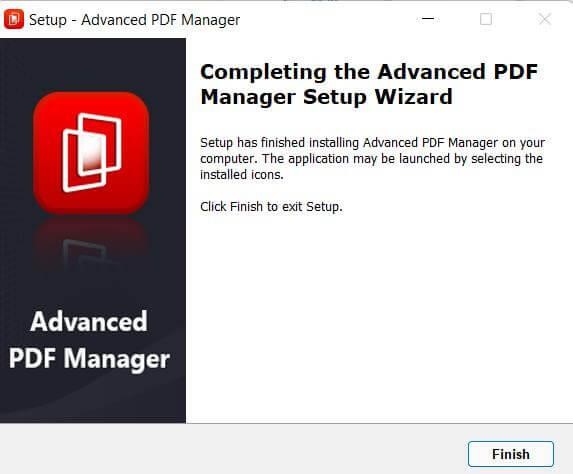
- ในหน้าต่างถัดไป ให้ยอมรับข้อตกลงใบอนุญาตและดำเนินการต่อโดยคลิก ถัดไป
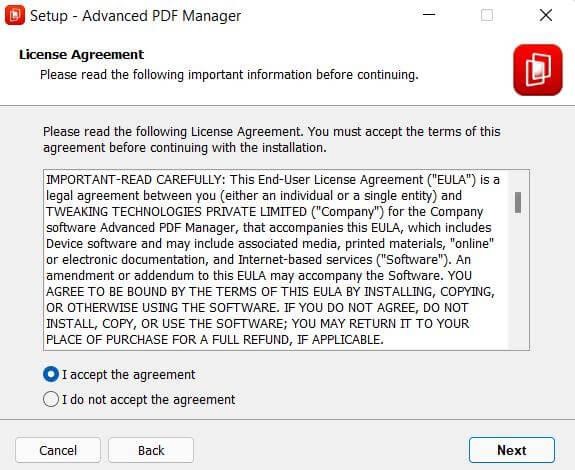
- เลือกตำแหน่งการท่องเว็บของคุณและกดปุ่มถัดไป
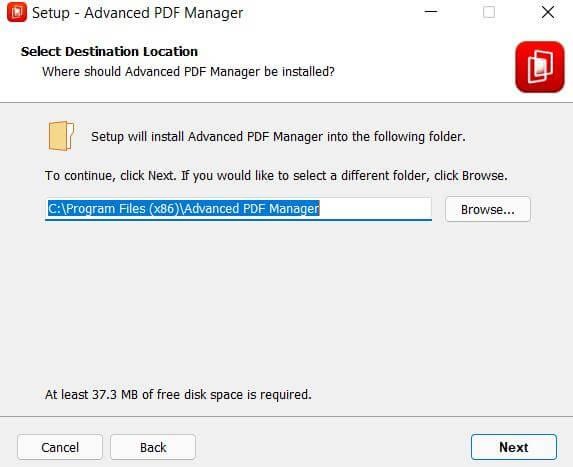
- เมื่อการติดตั้งเสร็จสิ้น ให้คลิก Finish
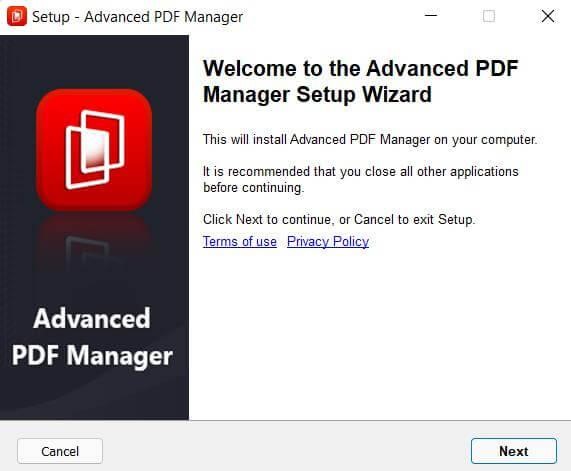
- ตอนนี้ เปิดซอฟต์แวร์บนคอมพิวเตอร์ของคุณ
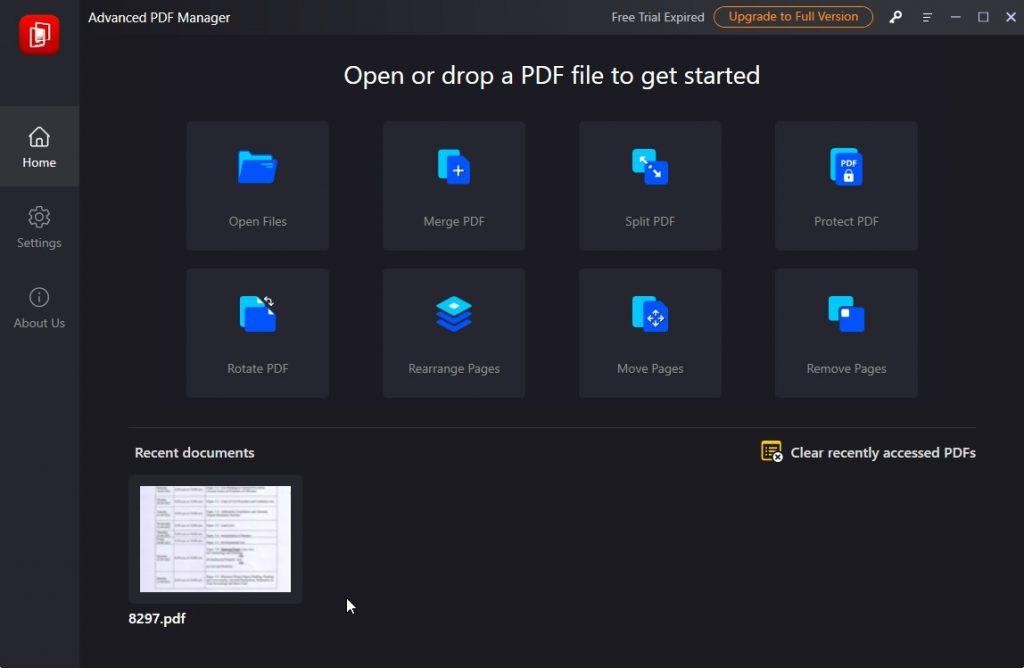

- คลิกที่อัปเกรดเป็นเวอร์ชันเต็มเพื่อใช้คุณลักษณะทั้งหมดและลงทะเบียนด้วยตัวคุณเองและชำระเงินเพื่อรับรหัสใบอนุญาต
อ่านที่นี่ - การตรวจสอบตัวจัดการ PDF ขั้นสูง – โปรแกรมจัดการ PDF ที่ดีที่สุดที่คุณสามารถใช้ได้
หากคุณมีคีย์อยู่แล้ว ให้คลิกไอคอนรูปกุญแจ คัดลอกคีย์ใบอนุญาตจากอีเมลยืนยัน แล้วคลิกเปิดใช้งานทันที
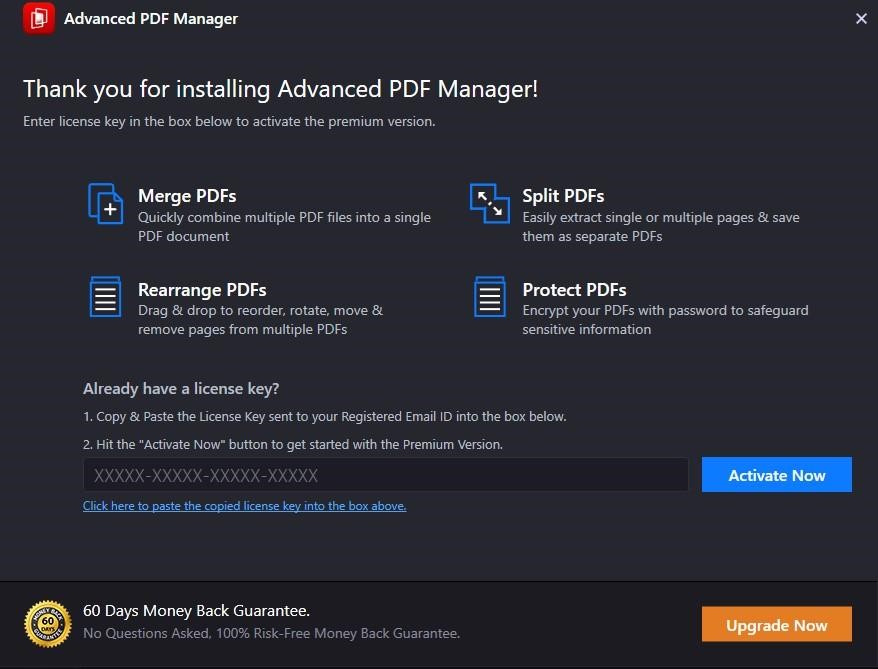
หลังจากที่คุณลงทะเบียนแล้ว คุณจะสามารถบันทึก PDF ได้หลังจากทำการเปลี่ยนแปลง อย่างไรก็ตาม มีเวอร์ชันทดลองใช้งาน หากคุณต้องการทดสอบเท่านั้น
- ไปที่ Open Files และเลือก PDF เพื่อจัดการไฟล์ PDF ของคุณ
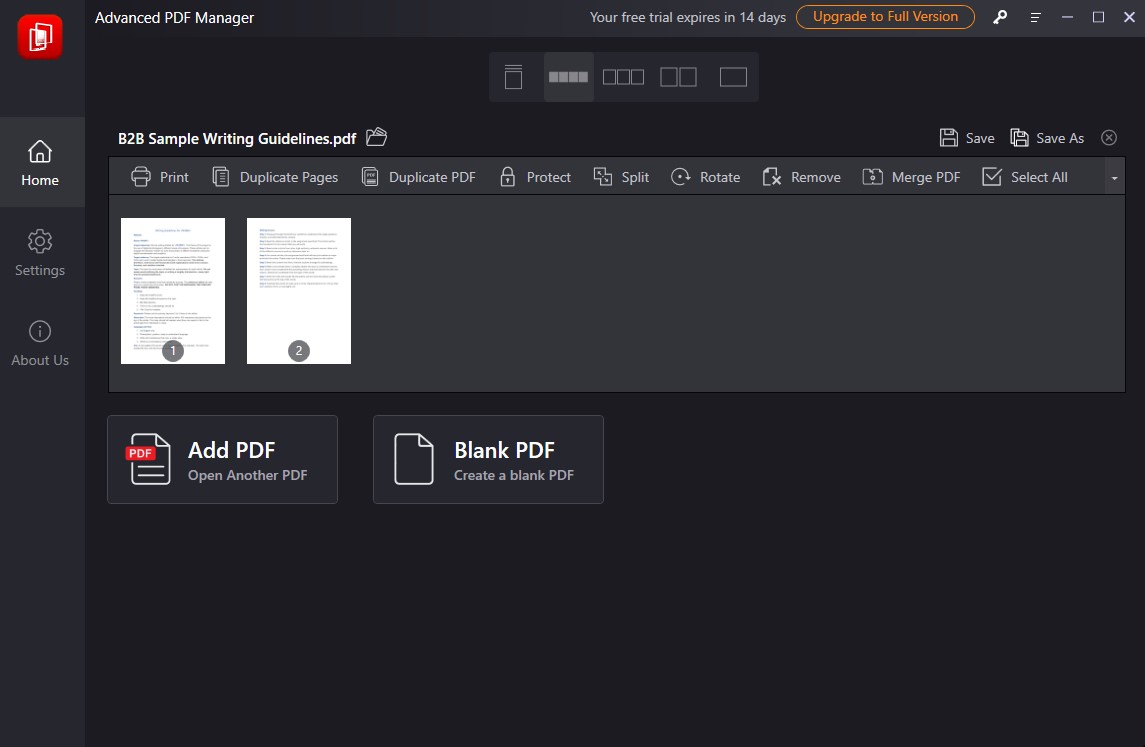
หลังจากที่คุณนำเข้าไฟล์ PDF แล้ว คุณสามารถแก้ไขได้โดยใช้เครื่องมือต่างๆ เช่น ผสาน แยก ป้องกัน ทำซ้ำ และหมุน
- จากตัวเลือกนี้ ให้คลิกปุ่มผสาน PDF เปิดไฟล์ที่คุณต้องการรวม
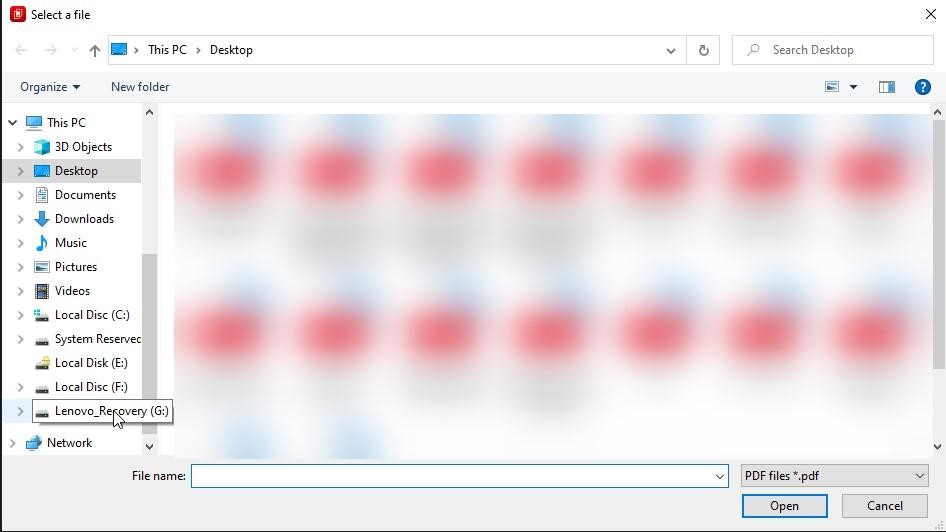
- การดำเนินการนี้จะผสานเอกสารที่สแกนที่จำเป็นซึ่งเปลี่ยนเป็น PDF ตอนนี้ให้คลิกปุ่มบันทึกเป็นและตั้งชื่อไฟล์ของคุณก่อนที่จะบันทึก
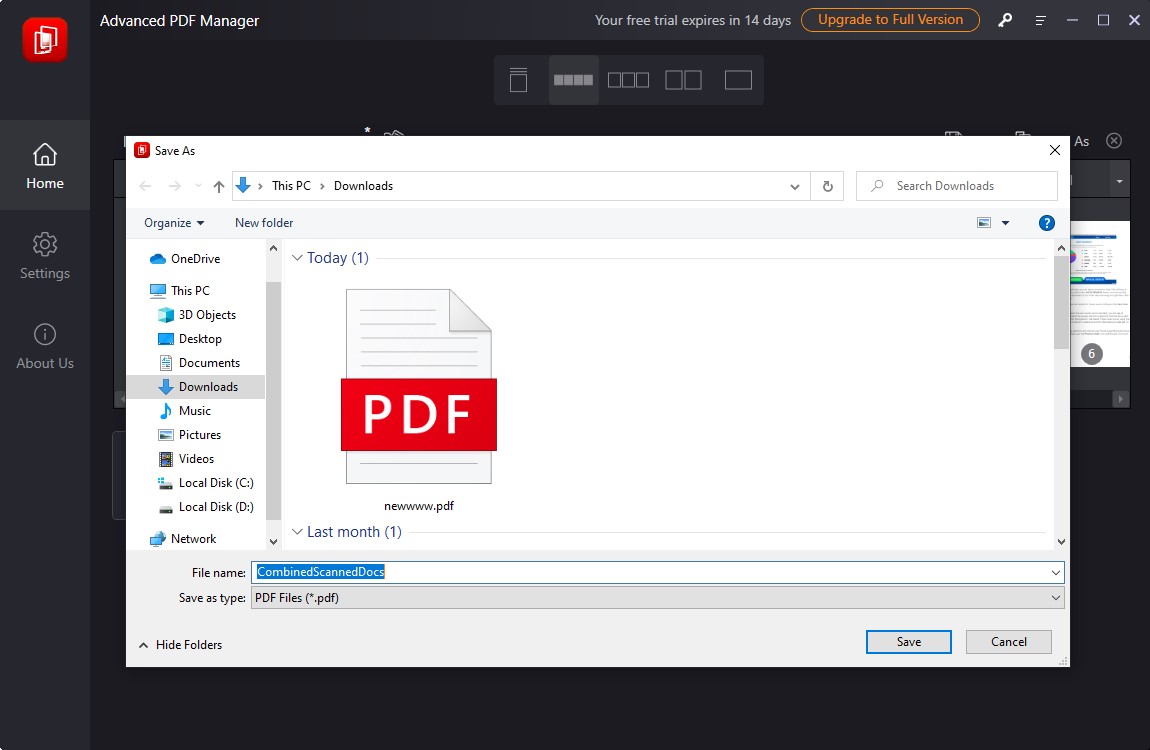
เมื่อไฟล์ถูกบันทึกในคอมพิวเตอร์ของคุณแล้ว คุณสามารถเรียงลำดับหน้าใหม่เพิ่มเติมได้โดยใช้คุณสมบัติจัดเรียงหน้าใหม่บนตัวจัดการ PDF ขั้นสูง นอกจากนี้ ให้เพิ่มรหัสผ่านให้กับไฟล์หากจำเป็น มีประโยชน์มากมายที่เกี่ยวข้องกับเครื่องมือการจัดการ PDF นี้ ซึ่งจะช่วยคุณเกี่ยวกับไฟล์ PDF ได้หลายวิธี
ตรวจสอบ สิ่งนี้- วิธีลบการป้องกันด้วยรหัสผ่านจาก PDF
วิธีที่ 2: การใช้ Google เอกสาร
หากคุณคลิกภาพถ่ายหรือสแกนเอกสารของคุณและบันทึกในรูปแบบภาพ เช่น in.jpg, .png คุณสามารถรวมเป็นไฟล์เดียวโดยใช้ Google เอกสาร ลงชื่อเข้าใช้ docs.google.com ด้วยบัญชี Google ของคุณ หากต้องการสร้างเอกสารใหม่ ให้คลิกไอคอนสีน้ำเงิน + คัดลอกและวางหนึ่งภาพต่อหน้าใน Google เอกสาร เลือก ไฟล์ > ดาวน์โหลดเป็น > เอกสาร PDF
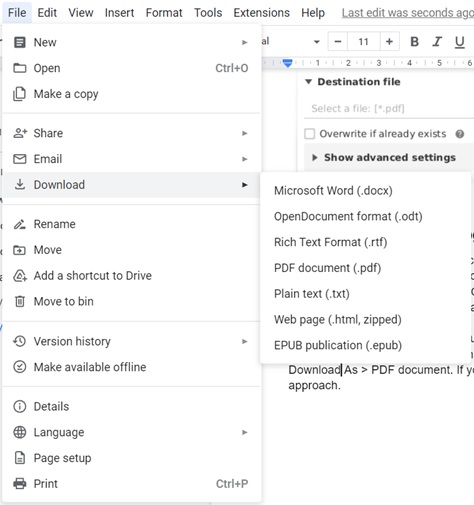
วิธีที่ 3: การใช้ตัวรวมไฟล์ PDF ออนไลน์ Online2PDF
ตัวแปลง PDF ออนไลน์และบริการรวมไฟล์ฟรีหลายตัวจะรวมไฟล์ให้คุณ หนึ่งในตัวแปลง PDF ออนไลน์ที่ดีที่สุดที่เราค้นพบคือ Online2PDF รองรับไฟล์ประเภทต่างๆ (PDF, ppt, docx เป็นต้น) และสามารถแปลงและรวมเป็นเอกสาร PDF เดียวได้ นอกจากนี้ยังสามารถบีบอัดไฟล์ PDF ที่จะส่งทางอีเมล
ในการใช้ Online2PDF ให้ลากและวางไฟล์และ รวมเอกสารที่สแกนเป็น PDF เดียว โดยคลิกที่ตัวเลือก "เลือกไฟล์" จากนั้นเลือก "แปลง" จากเมนูแบบเลื่อนลง ไฟล์ PDF ที่รวมกันควรเริ่มดาวน์โหลดไปยังพีซีของคุณ เปิดและบันทึกด้วยชื่อที่ต้องการ

ข้อเสีย
ปัญหาหลักของเครื่องมือนี้คือเป็นเทคนิคที่ปลอดภัยน้อยที่สุด เมื่อคุณอัปโหลดข้อมูลออนไลน์ แทบไม่มีการรักษาความปลอดภัยใดที่สามารถรับประกันได้ว่าข้อมูลจะไม่ถูกดัดแปลงหรือใช้ประโยชน์เมื่อใดก็ได้ จึงแนะนำวิธีสุดท้าย ใช้ขั้นตอนนี้ถ้าไม่มีอะไรทำงาน
อ่านสิ่งนี้ – 10 ตัวลบรหัสผ่าน PDF ที่ดีที่สุดสำหรับ Mac
บทสรุป
คุณทราบวิธีที่ดีที่สุดในการ รวมเอกสารที่สแกนเป็น PDF พวกเขาทั้งหมดทำงานได้ดี อย่างไรก็ตาม ตามความคิดเห็นที่ได้รับจากผู้ใช้ เราขอแนะนำให้คุณใช้ Advanced PDF Manager เป็นแอปพลิเคชั่นจัดการ PDF ที่ตรงไปตรงมามาก ซึ่งสามารถช่วยคุณในการรวม แยก หมุน เรียงลำดับหน้าใหม่ใน PDF และการดำเนินการอื่น ๆ ที่เกี่ยวข้องกับ PDF ดังนั้นลองดูสิ!
เราหวังว่าบทความนี้จะช่วยรวมเอกสารที่สแกนเป็น PDF เดียว เราต้องการทราบความคิดเห็นของคุณเกี่ยวกับโพสต์นี้เพื่อให้มีประโยชน์มากขึ้น ข้อเสนอแนะและความคิดเห็นของคุณยินดีต้อนรับในส่วนความคิดเห็นด้านล่าง แบ่งปันข้อมูลกับเพื่อนของคุณและคนอื่น ๆ โดยการแบ่งปันบทความบนโซเชียลมีเดีย